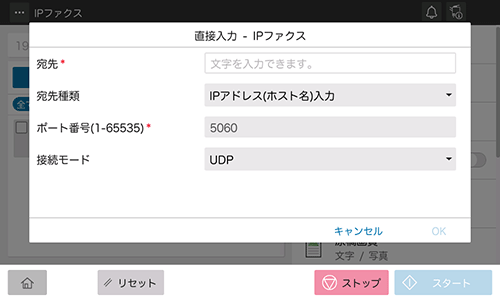宛先の指定
直接入力して指定する
宛先情報を直接入力して指定します。
[+]をタップします。

宛先情報を入力します。
設定
説明
[宛先]
宛先のアドレスを入力します。
[アドレス形式]で[IPアドレス/ホスト名]を選んだ場合、宛先のIPアドレスまたはホスト名を入力します。
IPアドレス(IPv4)の入力例:「192.168.1.1」
IPアドレス(IPv6)の入力例:「fe80::220:6bff:fe10:2f16」
ホスト名の入力例:「host.example.com」(ドメイン名も含めて入力します)
[アドレス形式]で[SIP-URI/SIPユーザー名]を選んだ場合、宛先のSIP-URIを入力します。
入力例:「sip:abc@example.com」
SIPユーザー名のみ入力した場合は、宛先のドメイン名に本機のSIPドメイン名が使われます。
[宛先種類]
宛先の指定方法を選びます(初期値:[IPアドレス(ホスト名)入力])。
[IPアドレス(ホスト名)入力]:宛先の呼出しを直接行う場合に選びます。
[SIP-URI(SIPユーザー名)入力]:宛先の呼出しをSIPサーバー経由で行う場合に選びます。
[ポート番号]
[宛先種類]で[IPアドレス(ホスト名)入力]を選んだ場合、必要に応じてポート番号を変更します(初期値:[5060])。
[接続モード]
トランスポートプロトコルを選びます(初期値:[UDP])。
[OK]をタップします。
登録宛先から指定する
宛先タブ( )には、本機に登録されている宛先の一覧が表示されます。検索文字を活用して表示を切換え、目的の宛先を指定します。詳しくは、こちらをごらんください。
)には、本機に登録されている宛先の一覧が表示されます。検索文字を活用して表示を切換え、目的の宛先を指定します。詳しくは、こちらをごらんください。
登録宛先を検索して指定する
検索タブ( )をタップすると、宛先の検索画面が表示されます。宛先の登録件数が多い場合は、宛先の登録名やアドレスの文字で検索して、目的の宛先を探します。詳しくは、こちらをごらんください。
)をタップすると、宛先の検索画面が表示されます。宛先の登録件数が多い場合は、宛先の登録名やアドレスの文字で検索して、目的の宛先を探します。詳しくは、こちらをごらんください。
送信履歴から指定する
履歴タブ( )をタップすると、送信履歴の一覧が表示されます。直前に送信した5件の履歴から、目的の宛先を指定します。詳しくは、こちらをごらんください。
)をタップすると、送信履歴の一覧が表示されます。直前に送信した5件の履歴から、目的の宛先を指定します。詳しくは、こちらをごらんください。